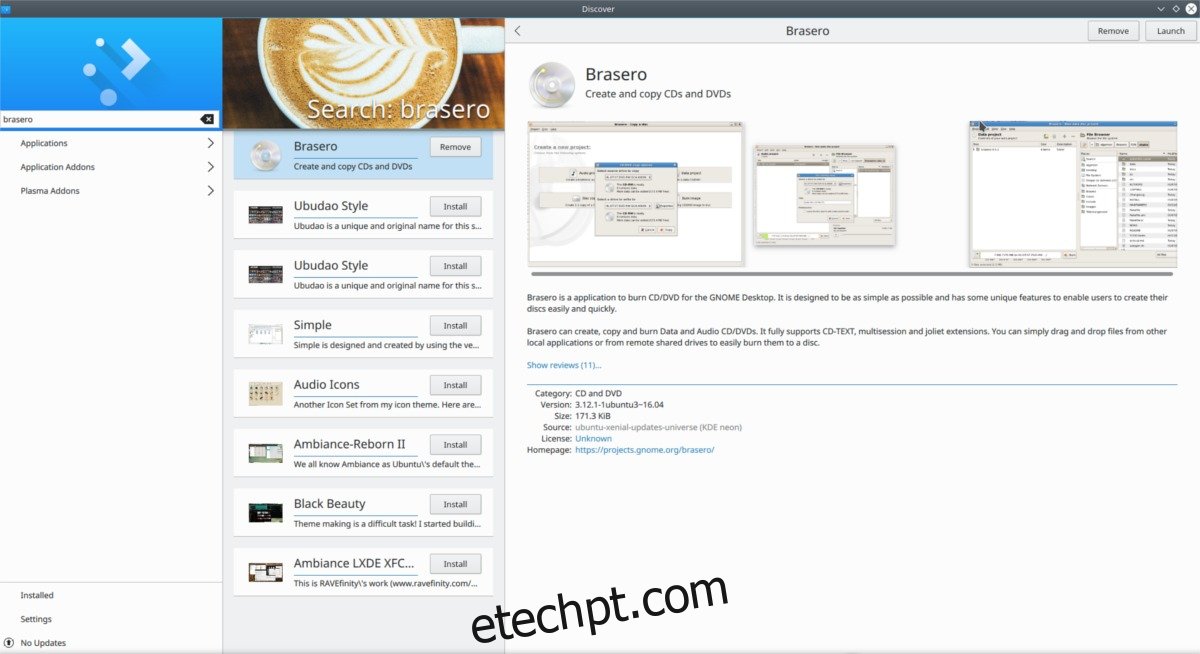O mais novo lançamento de longo prazo do Ubuntu está chegando. O Ubuntu 18.04 promete trazer alguns novos recursos para o desktop Linux, incluindo a segunda iteração de seu ambiente de desktop Gnome 3 personalizado, melhorias de estabilidade, melhorias de velocidade e muito mais. Se você absolutamente não pode esperar até abril para experimentar esta nova versão do Ubuntu, as compilações diárias estão disponíveis. Eles são utilizáveis (embora um pouco problemáticos), e uma nova imagem é lançada todos os dias até que a versão mais recente esteja pronta para uso. Lembre-se de que, se você optar por usar o Ubuntu 18.04 antecipadamente, estará participando dos programas Alpha/Beta do Ubuntu. É importante atualizar todos os dias para obter as correções mais recentes. Além disso, certifique-se de usar a ferramenta de relatório de bugs para arquivar quaisquer bugs que possam ocorrer, para que os desenvolvedores possam corrigi-los.
ALERTA DE SPOILER: Role para baixo e assista ao tutorial em vídeo no final deste artigo.
últimas postagens
Compilação inicial do Ubuntu 18.04
Durante a fase de desenvolvimento de cada versão do Ubuntu, existem diferentes versões de lançamento, há uma nova imagem do Ubuntu 18.04 colocada todos os dias para download através de seu sistema de compilação. Para obter a versão mais atual do 18.04, dirija-se a este site e baixe uma imagem.
Quando o download do arquivo de imagem terminar, você precisará criar um DVD instalável ou um disco ao vivo USB.
Fazendo um DVD
A melhor ferramenta para gravar uma imagem ISO de DVD no Linux é o Brasero. Muito provavelmente, esta ferramenta já está instalada no seu PC Ubuntu. Caso contrário, abra o centro de software, procure por Brasero e clique no botão de instalação para obter o programa.
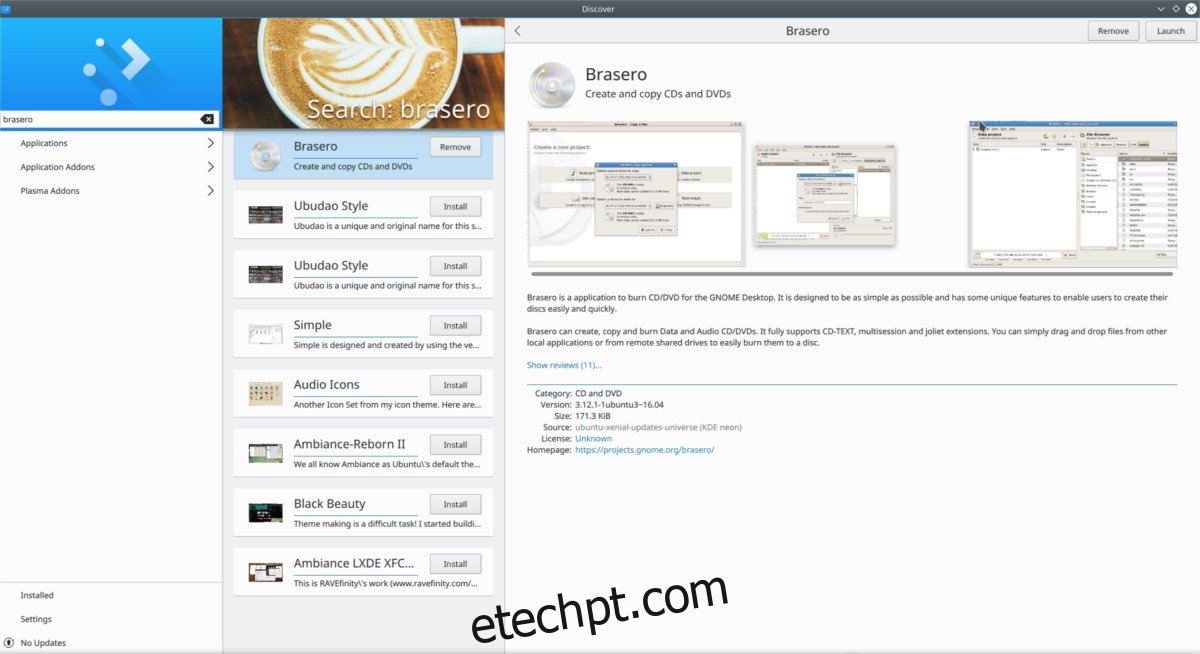
Nota: gravar um DVD ao vivo do Ubuntu no Windows ou Mac? Baixe a imagem e use a ferramenta de gravação incluída no seu sistema operacional.
Para criar um DVD de instalação do 18.04, abra o Brasero e clique em “Projeto de dados”. Coloque um DVD em branco na unidade de disco e selecione o botão “Arquivo de imagem” para procurar o arquivo de imagem 18.04. Inicie o processo de gravação do DVD clicando no botão “gravar”. Tenha em mente que a gravação de um DVD de dados do Ubuntu não é instantânea e pode demorar um pouco dependendo da velocidade do seu gravador.
Quando o processo de gravação estiver concluído, reinicie o computador e carregue no BIOS. Você precisará configurá-lo para carregar a unidade de DVD primeiro na ordem de inicialização.
Fazendo um USB ao vivo
Outra maneira de instalar o Ubuntu 18.04 é criar uma imagem USB ao vivo. É a melhor maneira de instalar, pois a maioria dos PCs modernos não possui unidades de imagem óptica.
Comece baixando a versão mais recente do Ubuntu 18.04. Você também precisará baixar o Ferramenta de imagem USB Etcher. Quando ambos terminarem de baixar, abra um terminal e use o comando CD para entrar no diretório ~/Downloads.
cd ~/Downloads
Descompacte o Etcher AppImage com o comando unzip.
unzip etcher-*-linux-x86_64.zip
A execução do Unzip esvaziará o arquivo Zip e deixará o Etcher AppImage na pasta ~/Download.
Use o comando chmod para atualizar as permissões do arquivo AppImage, para que ele seja executado. Normalmente, o Etcher AppImage já tem as permissões corretas, mas é uma boa ideia fazer isso apenas por precaução.
sudo chmod +x etcher-*-x86_64.AppImage
Abra o Etcher AppImage com:
./etcher-*-x86_64.AppImage
Siga estas etapas para atualizar o Ubuntu 18.04 em uma unidade flash USB:
1: Para iniciar o processo de flash USB, insira uma unidade flash USB no seu PC Linux (pelo menos 2 GB de tamanho).
2: Clique no botão “selecionar imagem” para procurar a imagem do disco.
3: Etcher deve selecionar automaticamente sua unidade flash USB. Para iniciar o processo de flash, clique no botão “flash” para iniciar o processo. Quando o processo de flash estiver concluído, reinicie o seu PC.
Inicialize no BIOS e altere a ordem de inicialização para que o USB seja carregado primeiro.
Instalando o Ubuntu 18.04
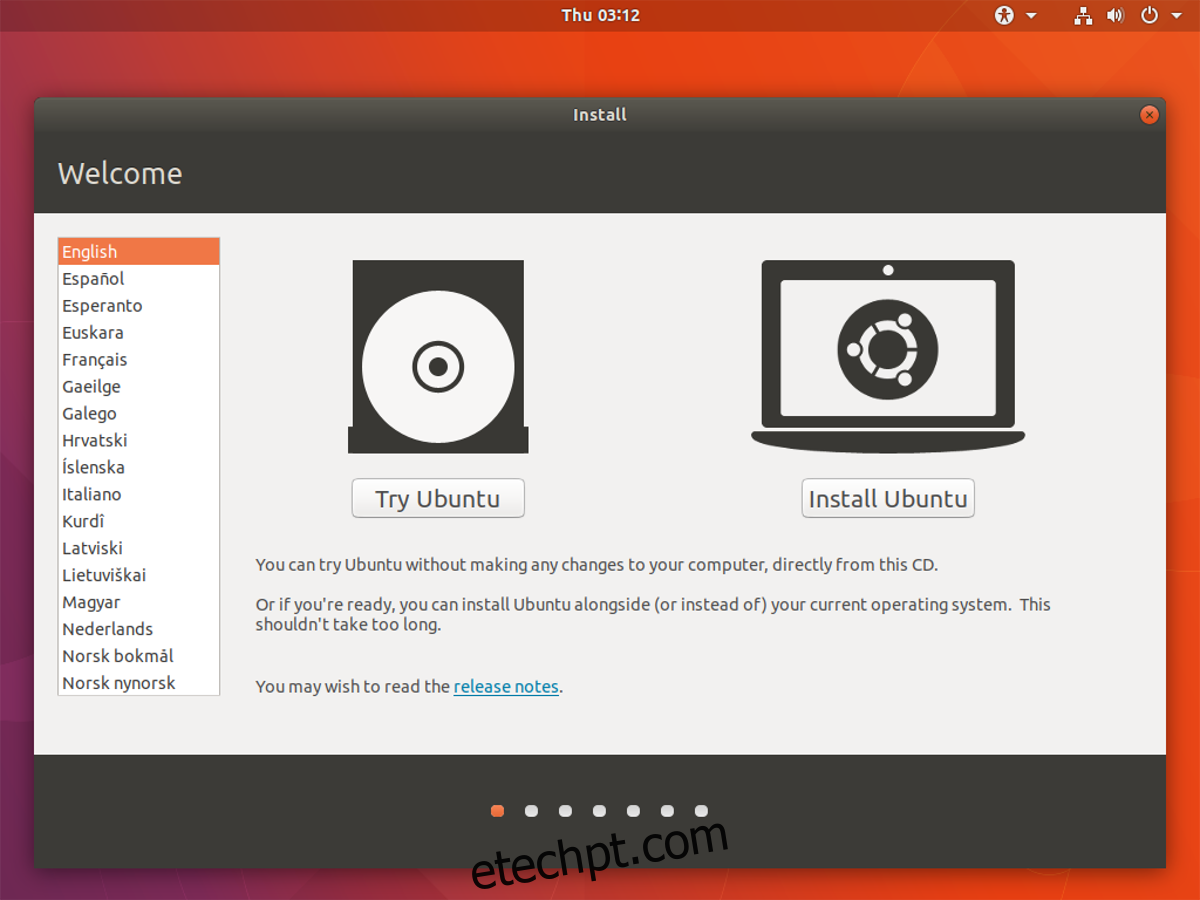
À medida que o Ubuntu carrega, você verá a tela de inicialização. Esta tela de inicialização oferece ao usuário duas opções: tente o Ubuntu ou instale o Ubuntu. Para iniciar a atualização para 18.04, clique no botão “Instalar Ubuntu”. Na próxima página, selecione um layout de teclado, idioma e clique em “próximo” para continuar.
Seguindo as configurações de idioma e teclado, vem a página “Tipo de Instalação”. O tipo de instalação é onde o Ubuntu permite que o usuário escolha o tipo de instalação a ser instalada. Se você já estiver executando uma versão do Ubuntu, a primeira opção da lista será “Atualizar para o Ubuntu 18.04 LTS”. Selecione esta opção e, em seguida, “Instalar agora”.
Escolher atualizar uma versão do Ubuntu substituirá o sistema principal, mas manterá seus arquivos pessoais no lugar. Ele também tentará manter tantos programas instalados durante a atualização, mas alguns podem ser removidos.
Nota: Usando Windows ou outra versão do Linux? Selecione a opção “apagar disco e instalar o Ubuntu”.
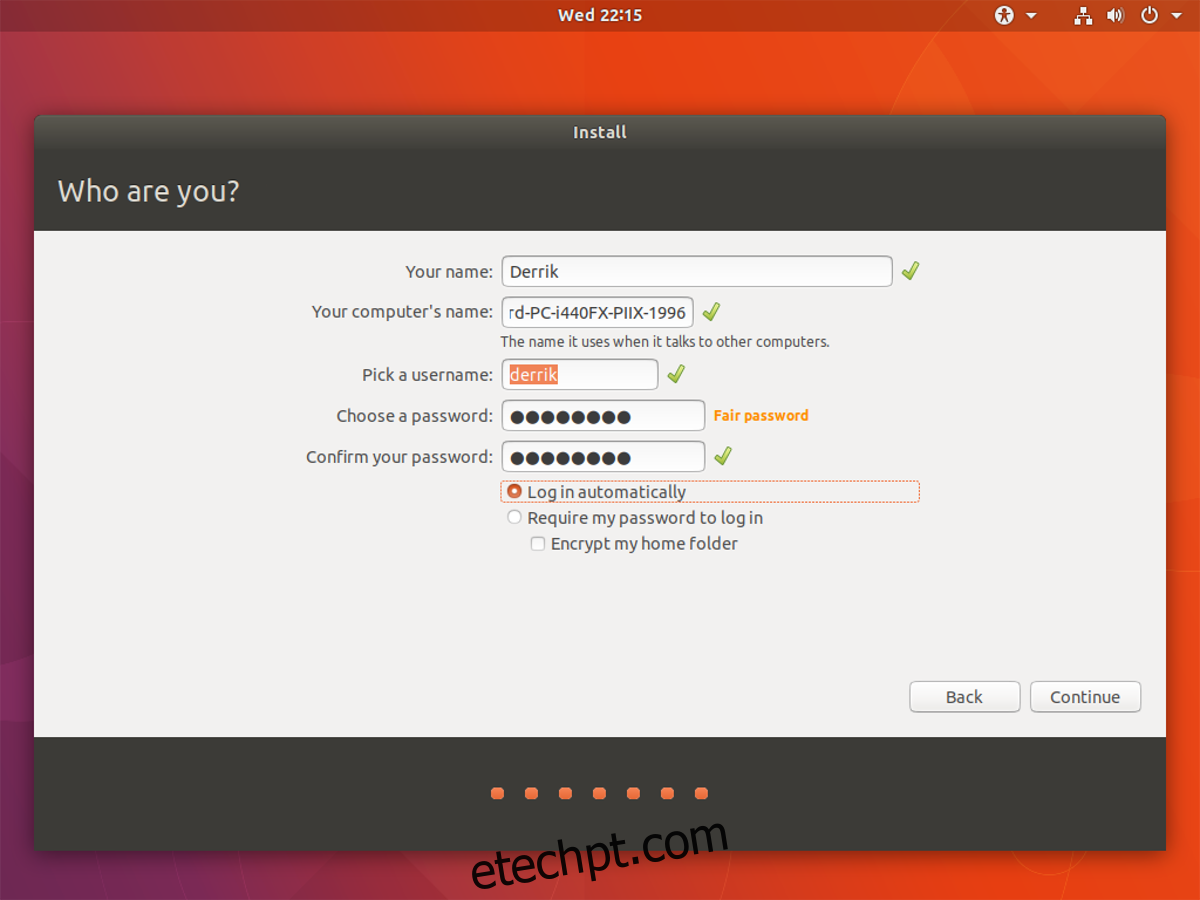
Após selecionar o tipo de instalação, vá para a próxima página e configure um nome de usuário e continue a instalação normalmente. Se você estiver instalando o Ubuntu 18.04 fresco, todos os sistemas operacionais anteriores, bem como os arquivos, desaparecerão.
A instalação do Ubuntu leva cerca de 20 minutos, então seja paciente e deixe-o rodar. Quando o processo for concluído, um pop-up aparecerá na tela, informando que está concluído. Clique no botão “reboot” para reiniciar no Ubuntu 18.04.